Ha ezt a problémát tapasztalja, törölje a DNS-gyorsítótárat
- Próbáld meg futtatni a WebRTC hibaelhárító hogy semmi baja legyen a mikrofonnak és a kamerának.
- Győződjön meg arról is, hogy megfelelően csatlakozik az internethez, mivel a hálózati problémák főként ezt a problémát okozzák.
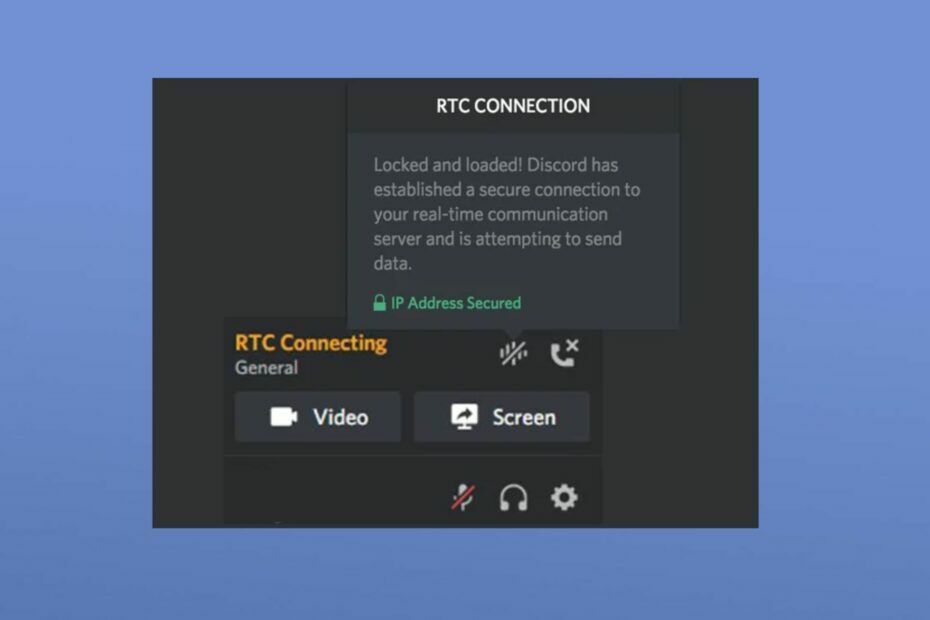
xTELEPÍTÉS A LETÖLTÉSI FÁJLRA KATTINTVA
- Töltse le a DriverFix-et (ellenőrzött letöltési fájl).
- Kattintson Indítsa el a szkennelést hogy megtalálja az összes problémás illesztőprogramot.
- Kattintson Frissítse az illesztőprogramokat új verziók beszerzése és a rendszer hibáinak elkerülése érdekében.
- A DriverFix-et letöltötte 0 olvasói ebben a hónapban.
Több panasz érkezett től Viszály felhasználók a Discord Stuck on RTC Connectingről. Az RTC a Real-time Chat protokoll rövidítése, a Discord pedig erre támaszkodik, mivel ez teszi lehetővé a felhasználók számára, hogy kommunikáljanak másokkal.
Bármikor A viszály elakad Az RTC Connecting esetében ez azt jelenti, hogy a felhasználók nem fogják tudni használni a hangcsevegés funkciót a platformon, és ez elég frusztráló lehet. De nem kell aggódnia, mivel ebben az útmutatóban részletesen végigvezetjük a probléma megoldásához.
- Miért ragadt meg a Discord az RTC csatlakozásnál?
- Mit tehetek, ha a Discord elakadt az RTC csatlakozásnál?
- 1. Törölje a DNS-gyorsítótárat
- 2. Frissítsen egy jobb DNS-kiszolgálóra
- 3. Tiltsa le a Windows Defender tűzfalat
Miért ragadt meg a Discord az RTC csatlakozásnál?
Mielőtt megpróbálná kijavítani a problémát, ismernie kell azokat a tényezőket, amelyek felelősek a Discord Stuck on RTC Connecting hibáért. Ennek a hibának több oka is van. Az alábbiakban ezek közül mutatunk be néhányat:
- Hálózati problémák – A Discord megfelelő működéséhez stabil és erős internetkapcsolat szükséges. Ha bármilyen hálózati probléma van, például lassú internetsebesség vagy gyenge kapcsolat, a Discord elakadhat az RTC Connecting-nél.
- Discord szerver problémák – Néha a Discord szerverei olyan problémákat tapasztalhatnak, amelyek az RTC-kapcsolat meghibásodását okozhatják. Meglátogathatja a Discord állapota oldalt ennek megerősítéséhez.
- Hardver vagy szoftver problémák – Bizonyos esetekben előfordulhat, hogy nem a Discord és az internetkapcsolat a probléma. Hardver- vagy szoftverhiba lehet az eset, amikor a mikrofon vagy a kamera nem működik. Ennek a lehetőségnek a kizárásához futtasson egy tesztet a WebRTC hibaelhárítóban.
Most, hogy már ismeri azokat a tényezőket, amelyek felelősek azért, hogy a Discord elakad az RTC Connectingben, a következő rész egyszerűsített lépéseket kínál a probléma megoldásához.
Mit tehetek, ha a Discord elakadt az RTC csatlakozásnál?
Megértem, hogy sürgősen ki kell javítani a Discord Stuck on RTC Connecting hibát, de van néhány előzetes ellenőrzés, amelyeket érdemes megfontolni a speciális megoldások előtt:
- Annak érdekében, hogy ne átmeneti hiba legyen, indítsa újra a Discord alkalmazást és a számítógépet.
- Győződjön meg arról, hogy a dátum és az idő helyes a számítógépen.
- A hálózati kapcsolat frissítéséhez indítsa újra az útválasztót vagy a modemet.
- Tiltsa le az összes aktív VPN-szolgáltatást.
Ha a fenti óvintézkedések megkísérlése után a probléma továbbra is fennáll, alkalmazhatja a speciális javításokat.
1. Törölje a DNS-gyorsítótárat
- megnyomni a Rajt gomb, típus cmd a Windows keresőmezőjében, és válassza ki Futtatás rendszergazdaként menüből.
- Írja be a következőt a szövegmezőbe, és nyomja meg a gombot Belép:
ipconfig /flushdns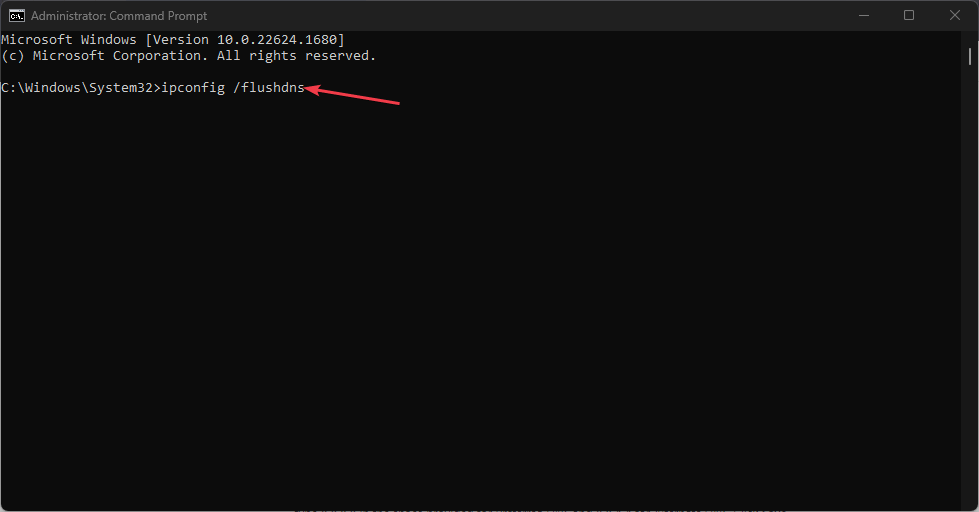
- Indítsa újra a számítógépet és a Discord alkalmazást.
Szakértői tipp:
SZPONSORÁLT
Az elavult illesztőprogramok a hibák és a rendszerproblémák fő oka. Ha egyes fájlok hiányoznak vagy összeomlanak, egy automatizált megoldás, mint pl DriverFix néhány kattintással megoldhatja ezeket a problémákat. Ráadásul a rendszeren is könnyű!
A DNS törlése azt jelenti, hogy a korábban tárolt IP-címek és DNS-ek összes rekordja törlődik. Az eszköznek most végre kell hajtania a DNS-cím újbóli lekérését, ami elősegíti a stabil kapcsolatot, és ennek eredményeként a jobb WebRTC-kommunikációt.
2. Frissítsen egy jobb DNS-kiszolgálóra
- megnyomni a ablakok + én gombok megnyitásához Beállítások kb.
- Kattintson Hálózat és Internet és navigáljon ide Wi-Fi a bal oldali ablaktáblán.

- Ezután kattintson a sajátjára Wi-Fi kapcsolat.
- Alatt IP beállítások, kattintson a Szerkesztés gomb.

- Ezután változtassa meg a IP beállítások tól től Automatikus (DHCP) nak nek Kézikönyv.
- Most kapcsolja be IPv4 vagy IPv6 az útválasztó vagy az internetszolgáltató által támogatott kapcsolattól függően. Ezután írja be 8.8.8.8 a kijelölt helyen Preferált DNS és 8.8.4.4 számára Alternatív DNS. Kattintson Megment.
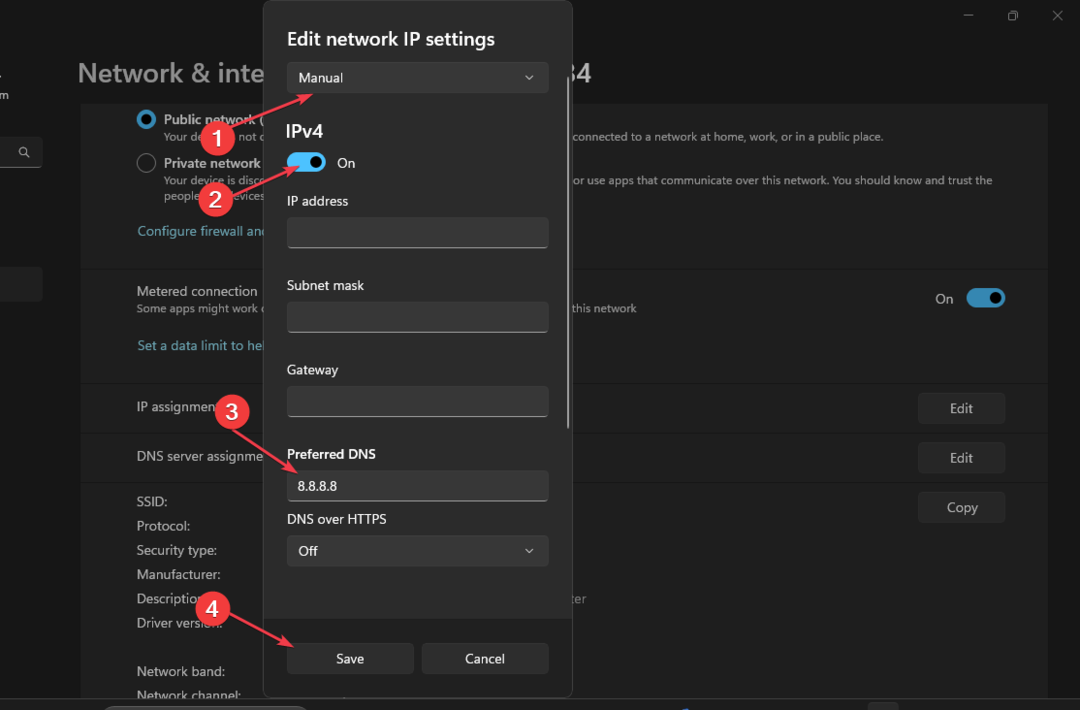
- Indítsa újra a számítógépet és a Discord alkalmazást.
Most ellenőrizze, hogy a probléma megoldódott-e. A jobb DNS-kiszolgálóra való frissítés gyorsabbá teszi az adatok betöltését, ami várhatóan megoldja az RTC csatlakozási problémát.
- A Windows önmagában görget: 8 módszer a javításra
- Javítás: BEDaisy.sys Kék képernyő a játékok indításakor
- 0xc19a0013 Nyomtatóhiba kód: A legjobb megoldások a javításra
- Lassú a PDF nyomtatás? Gyorsítsa fel 5 lépésben
- Az egérkurzor villogása a Windows 10 rendszerben: Javítás
3. Tiltsa le a Windows Defender tűzfalat
- megnyomni a Rajt gombot és írja be Tűzfal a keresőmezőben. Nyisd ki Tűzfal és hálózatvédelem a keresési eredmények közül.
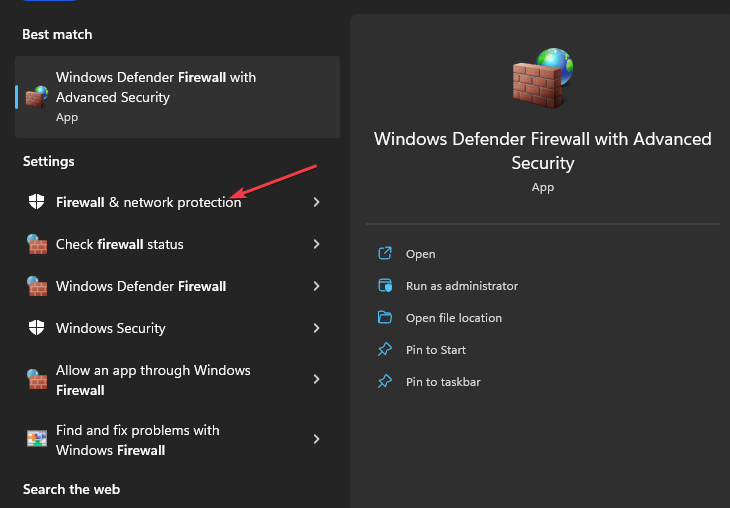
- Most kattintson a Nyilvános kapcsolat amely mellett van (aktív).
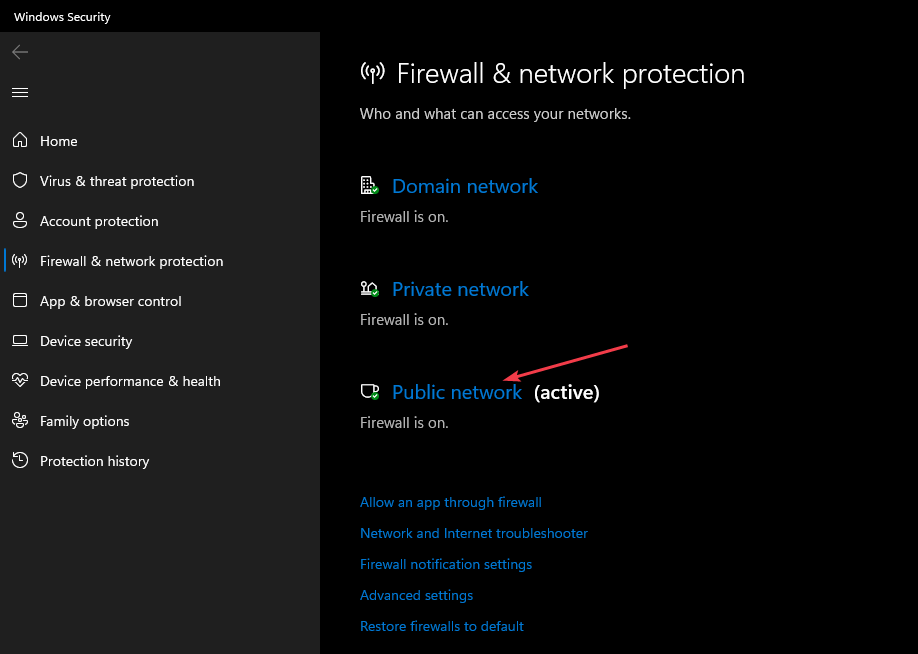
- Aztán alatta Microsoft Defender tűzfal, kattintson a váltókapcsolóra a letiltáshoz Tűzfal.
- Törölje a jelet a melletti négyzetből Minden bejövő kapcsolat blokkolása, beleértve az engedélyezett alkalmazások listáján szereplőket is választási lehetőség.

- Ugyanezeket a lépéseket megismételheti a Privát kapcsolat.
Lehetséges, hogy a tűzfal blokkolja vagy korlátozza a Discord-t. De ha le van tiltva, akkor ez kiküszöböli ezt a lehetőséget, és lehetővé teszi a Discord működését. Kövesse a megadott lépéseket a tűzfal engedélyezéséhez, ha kiderül, hogy nem jelent fenyegetést.
És ez arról szól, hogyan lehet kijavítani a Discord elakadt RTC Connecting-nél. Ügyeljen arra, hogy egymás után dolgozza végig a kínált megoldásokat.
Abban az esetben nem hallhat senkit a Discordban vagy más problémákkal néz szembe, mint pl A Discord Audio folyamatosan vág, vagy A viszály folyamatosan fagy tekintse meg részletes útmutatónkat az alkalmazható gyorsjavításokról.
Ha bármilyen egyéb kérdése vagy javaslata van, kérjük, hagyja azokat az alábbi megjegyzések részben.
Még mindig vannak problémái? Javítsa ki őket ezzel az eszközzel:
SZPONSORÁLT
Egyes illesztőprogramokkal kapcsolatos problémák gyorsabban megoldhatók egy erre a célra szolgáló eszközzel. Ha továbbra is problémái vannak az illesztőprogramokkal, töltse le DriverFix és néhány kattintással üzembe helyezheti. Ezt követően hagyja, hogy átvegye az irányítást, és gyorsan javítsa ki az összes hibáját!
![A diszkord élő nézet nem működik a böngészőben [Complete Fix]](/f/26088ce26282babeb5db049dac7113b4.jpg?width=300&height=460)

![A statikus zaj diszkriminációja közvetítéskor [Javítva]](/f/38f3ddb54c90897eb54a7e010ab45776.jpg?width=300&height=460)